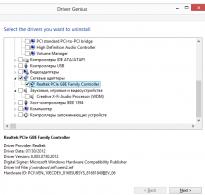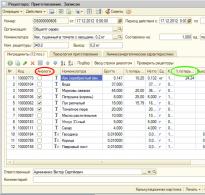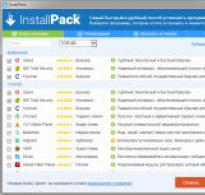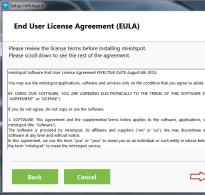Automatsko skeniranje upravljačkih programa. DriverPack Solution Online - automatsko pretraživanje i instaliranje bilo kojih upravljačkih programa
Ažuriranje upravljačkih programa jedan je od najboljih načina za optimizaciju računara i poboljšanje stabilnosti OS -a. Postoji nekoliko načina za ažuriranje upravljačkih programa: ručno preuzimanje upravljačkih programa s web stranice proizvođača, korištenje usluge automatskog ažuriranja i programsko instaliranje upravljačkih programa. O tome će biti riječi u članku.
Automatsko ažuriranje upravljačkih programa u sistemu Windows
Da biste automatski ažurirali upravljačke programe u Windows 7, moramo ići na " Uređaji i štampači"I otvori" Uređaji". Zatim tražimo ikonu sa slikom računara i desnom tipkom miša kliknite na nju, a zatim odaberite i kliknite na “ Opcije instalacije uređaja". To izgleda ovako:

Na kartici koja se otvori morat ćemo staviti potvrdni okvir pored natpisa “ Napravi ovo je automatski«.

Pa, naša posljednja akcija bit će klik na dugme " Save“, Od ovog trenutka naš OS će samostalno tražiti najnovija ažuriranja upravljačkih programa i instalirati ih na računar.
Uzmimo za svaki slučaj još jedan način već poluautomatskog ažuriranja upravljačkog programa. Dakle, otvaramo “ Dispečer uređaja“, Kliknite na dugme za ažuriranje hardverske konfiguracije.

Nakon toga, redom, otvaramo kartice svih dostupnih uređaja na računaru. Počnimo s video adapterima. Moramo desnom tipkom miša kliknuti na njih i odabrati stavku " Update vozači«.

Kao što vidimo na slici, u sljedećem meniju nam je potrebno odaberite način pretraživanja vozača... Ako novi upravljački programi još nisu objavljeni ili ih je računalo samo instaliralo, vidjet ćete prozor s porukom da svi potrebni upravljački programi su već instalirani... A ako ipak postoje takvi upravljački programi, OS će ih instalirati sam.
Postoje slučajevi kada automatsko pretraživanje uopće ne daje rezultate, tada se ponašamo prema drugom planu. Trebamo preuzmite potrebne upravljačke programe na bilo koji način na web stranici proizvođača, na adresi koju ćete pronaći u dokumentaciji za ažurirani uređaj.
Međutim, prije postavljanja datoteke, bolje je provjeriti ima li ta datoteka digitalni potpis... Iznenadit ćete se, ali u 50% slučajeva vozači uopće nemaju ovaj potpis. Ako preuzimate datoteku sa normalnog (službenog web mjesta), samo označite okvir kako biste potvrdili da pristajete na instaliranje upravljačkog programa koji nema digitalni potpis.
Ako se upravljački program za instaliranje sastoji od jedne i jedine aplikacije, tada se može automatski uključiti pri pokretanju pomoćni program za instalaciju, koju trebate pokrenuti i slijediti sva uputstva jedno po jedno. Na kraju instalacijskog procesa možete otići (opcionalno) na " Dispečer uređaja»I lično se u to uverite svi ažurirani upravljački programi već imaju najnoviju verziju.
Automatska instalacija upravljačkog programa pomoću programa
Prije ili kasnije, svaki se korisnik suoči s pitanjem pronalaženja upravljačkih programa za određene uređaje. Trenutno postoji ogroman broj upravljačkih programa za apsolutno bilo koji uređaj, ali i dalje su najčešća pitanja na raznim forumima: “ Gdje besplatno preuzeti upravljačke programe? " i " Gdje preuzeti upravljačke programe za video karticu (zvučnu karticu)?».
Na sreću, sada postoji mnogo programa koji korisnicima zaista olakšavaju, jer ti programi sami pronaći potrebne upravljačke programe po potrebi i instalirajte ih na naše računare. Da biste koristili takve programe, morate imati instaliran Internet i odgovarajući program na računaru, za čiju instalaciju vam neće trebati puno vremena i ne zahtijevaju posebno znanje. Samo morate kliknuti mišem nekoliko puta i program će već biti instaliran.
Počnimo s programom (), vjerojatno jednim od najpopularnijih programa, koji je postao takav zahvaljujući svom jednostavnost upotrebe i, što je najvažnije, bez gubitka funkcionalnosti... Ovaj program je zasnovan na inteligentne tehnologije zahvaljujući kojima u automatskom režimu traži sve deinstalirane upravljačke programe, pronalazi ažuriranja na internetu i tek tada nudi njihovu ponovnu instalaciju.

U glavnom prozoru programa uvijek možete vidjeti popis svih upravljačkih programa koji su već instalirani i koje treba instalirati. Ne morate ažurirati sve upravljačke programe koje nudi program, jer možete ažurirati samo one koji su (po vašem mišljenju) potrebniji. Program ima dva načina instalacije - ručni i automatski.

Program uključuje mogućnost instaliranja upravljačkih programa van mreže... Ovo je vrlo zgodno ako imate situaciju u kojoj nema upravljačkih programa za mrežnu karticu i, prema tome, nema internetske veze. Velik plus programa je to što je to kompatibilan sa gotovo svim operativnim sistemima i može raditi u 32-bitnim i 64-bitnim verzijama.

Program Carambis funkcioniše na sledeći način. U prvoj fazi vrši se potpuno skeniranje vašeg računara kako bi se otkrili postojeći upravljački programi i oni upravljački programi kojima je potrebno ažuriranje ili početna instalacija. Slijedeći ovo program preuzima sve potrebne upravljačke programe s mreže. U trećoj fazi postoji zahtjev korisnika i instaliranje svih potrebnih upravljačkih programa.

Kao i ovdje, korisnik može samostalno izabrati - instalirati upravljačke programe za ovu ili onu opremu, ili za to još nema posebne potrebe. Ako želite instalirati sve upravljačke programe koje nudi program, morate kliknuti gumb " Učitaj sve“, A ako trebate selektivno instalirati neke upravljačke programe, preuzmite ove datoteke zasebno.

Svi upravljački programi u programu podijeljeni su u logičke grupe. Ako postoji potreba za ažuriranjem upravljačkih programa za samo jedan uređaj, na primjer, zvučnu karticu ili video karticu, tada biste trebali odabrati " Video i audio uređaji«.
Program prikazuje sve trenutne karakteristike sistema, kao i sve zastarjele i aktuelne upravljačke programe u procentima. Da biste preuzeli upravljački program, potreban vam je pristup internetu.

Najbolje je koristiti funkciju za početne postavke programa, u kojoj će automatski provjeravati sva dostupna ažuriranja kada se OS pokrene. Pa ipak - program, kada preuzima ili instalira ažuriranja, ne blokira nikakve druge procese na vašem računalu, stoga niste ograničeni u svojim radnjama.
Nemojte biti lijeni ažurirati upravljačke programe na svom računaru, jer danas svaki korisnik, uz prisustvo Interneta, ima priliku preuzeti i instalirati (samo nekoliko klikova) mnoge programe za automatsko ažuriranje upravljačkih programa apsolutno besplatno.
Instaliranje i ažuriranje upravljačkih programa za vaš računar garant je ispravnog rada svih uređaja instaliranih na vašem računaru. Pronalaženje i instaliranje upravljačkih programa na računaru zahtijeva vrijeme. Kako biste potrošili manje vremena na upravljačke programe, koristite Driver Booster free, besplatni program za pronalaženje, ažuriranje i instaliranje upravljačkih programa. Pomoću ovog uslužnog programa možete ažurirati i instalirati upravljačke programe klikom miša, ne morate otvarati svojstva sistema i dugo lutati web lokacijama da biste pronašli potrebni upravljački program. Sam program će pronaći nestale i zastarjele upravljačke programe, potražiti ih na Internetu i sam instalirati upravljačke programe. Korisniku su potrebni samo klikovi mišem za potvrdu radnji na upravljačkim programima.
Automatski pronađite, preuzmite i instalirajte upravljačke programe
Nakon pokretanja programa, Driver Booster odmah počinje skenirati svu opremu instaliranu na računaru, prikazuje listu upravljačkih programa instaliranih u sistemu i označava potrebne i preporučene upravljačke programe za instalaciju ili ažuriranje. Korisnik samo treba odabrati upravljački program potreban za instalaciju na popisu i kliknuti gumb miša, dopuštajući programu da ga preuzme i instalira u automatskom načinu rada. Driver Booster implementira funkciju automatskog pokretanja programa istovremeno s učitavanjem operativnog sistema, zahvaljujući čemu će uslužni program povremeno provjeravati postoje li na računaru već instalirane upravljačke programe i upozoriti korisnika na potrebu njihovog ažuriranja. Ako iz nekog razloga ne morate ažurirati pojedinačne upravljačke programe, desnom tipkom miša kliknite na nju na popisu uređaja i odaberite "Zanemari" u kontekstnom izborniku - program više neće provjeravati najnovije verzije ovog upravljačkog programa sve dok korisnik ne ukloni uređaj sa liste je zanemario uređaje u postavkama Driver Boostera. Na istom mjestu, u postavkama, možete odabrati programski omot, jezik sučelja, opciju automatskog pokretanja aplikacije, načine provjere ažuriranja upravljačkih programa, mapu za spremanje upravljačkih programa preuzetih iz oblaka i odabrati mogućnosti povezivanja programa Driver Booster na Internet.
Snimke ekrana Driver Booster
|
|
Pronalaženje najboljeg programa za instaliranje i ažuriranje upravljačkih programa za Windows 7/8, 8.1 / 10 u budućnosti uvelike pojednostavljuje rješavanje takvih problema. Budući da zastarjela verzija, a posebno njihovo odsustvo, donosi mnogo više problema nego operativni sistem ili program koji slabo radi. Dakle, bez upravljačkog programa za zvučnu karticu, vaš će računar biti glup, a ako nemate upravljački program za video karticu, tada možete zaboraviti na igre na računaru.
Nadamo se da će vam informacije o programima za ažuriranje upravljačkih programa biti od pomoći.
U nastavku će biti predstavljeni provjereni i prikladni programi za pronalaženje potrebnih upravljačkih programa za ažuriranje, njihovo automatsko pronalaženje na Internetu, preuzimanje i instaliranje. Ovi programi imaju nezamjenjive funkcije za korisnike računara i prijenosnih računara, posebno za ljude koji u to nisu posebno upućeni.
Pojačavač upravljačkih programa
Driver Booster je prilično dobar program, ruski i s besplatnom verzijom koja može brzo skenirati uređaj i identificirati stare i zastarjele upravljačke programe. Osim toga, neće vam samo prikazati upravljačke programe koje je potrebno ažurirati, već će pokazati i koliko je ažuriranje kritično. Odnosno, obavijestit će vas koje upravljačke programe treba prvo ažurirati.
- Prilikom pokretanja instalacijske datoteke okrenite se na načine instalacije - potpune i prilagođene, poništite potvrdne okvire iz dodatnih aplikacija ako vam ne trebaju.

- Ovako će prozor programa izgledati nakon skeniranja sistema. Vidimo potrebu za ažuriranjem upravljačkih programa. Kliknite na " ažuriraj sve«.
Ne može a da se ne raduje što je to moguće ažurirajte upravljačke programe u pozadini - jednim pritiskom na dugme... Program samostalno stvara kontrolnu točku, pomoću koje se, ako je potrebno, sistem može vratiti u radno stanje.
DriverPack rješenje
DriverPack Solution - Možemo sa sigurnošću reći da je ovo jedan od najboljih programa koji nam omogućuje pronalaženje i ažuriranje upravljačkih programa. Postoje 2 načina za instaliranje i korištenje ovog programa.
1 način Pokretanje internetske verzije, brz i jednostavan način ažuriranja. Kliknite na " preuzimanje na mreži - verzija”I pokrenite instalacijsku datoteku.


- U kategoriji Vozači", Staviti" Ruski"i pritisnite" Instalirajte upravljački program«.

- Program će automatski preuzeti i instalirati sve potrebne upravljačke programe na vaš računar.
Metoda 2 Instalacija pune verzije - paket upravljačkih programa Pack Solution Full je ISO slika (takve datoteke se često nazivaju virtualni diskovi), koja se mora otvoriti u posebnom programu kao što je Daemon Tools. Budući da je ISO slika prilično velika - oko 8 GB, morate je preuzeti putem torrent -a.
- Također je važno napomenuti da se ova slika može koristiti čak i na onim računarima gdje nema interneta. Često programi ove prirode za ažuriranje upravljačkih programa zahtijevaju neophodnu internetsku vezu. I ovo je jedna od osnovnih prednosti ovog paketa - sliku morate preuzeti samo jednom!
- Kada otvorite preuzetu sliku, program će automatski skenirati vaš lični računar i dostaviti vam izvještaj u približno ovom obliku.
- Samo trebate staviti kvačicu ispred upravljačkih programa odabranih za instalaciju i kliknite na gumb za početak operacije. Dobra opcija je da odmah kliknete "ažuriraj sve", a nakon desetak minuta na vašem uređaju već će biti instalirani upravljački programi potrebni za rad (iako u nekim slučajevima morate ručno instalirati upravljačke programe, što je rijetkost, pa stoga nisu u bazi podataka).
- Prije nego počnete instalirati upravljačke programe, bolje je stvoriti kontrolnu točku za vraćanje operativnog sistema (to se radi kako biste ga mogli "vratiti u radno stanje u slučaju nužde).
Driver Checker
Driver Checker je zgodan i jednostavan za korištenje program za instalaciju i ažuriranje upravljačkih programa, posebno ako želite ponovo instalirati operativni sistem Windows 7/8, 8.1 / 10, ali apsolutno svi upravljački programi nedostaju. Ovaj program će omogućiti spremanje svih upravljačkih programa koji su instalirani iz sistema (sigurnosna kopija), a zatim se u bilo kojem trenutku mogu vratiti.
- Nakon preuzimanja datoteke za pokretanje, pokrenite je. Nakon instaliranja programa kliknite na " Započni skeniranje»Kad skeniranje završi, primit ćete izvještaj s preporukama za najbolji upravljački program za ažuriranje. A možda ih neće ni biti.


- Nakon što su otkrili zastarjele ili neinstalirane upravljačke programe, ponudit će ih da ih preuzmu i instaliraju.

- Dugme " Sljedeći", Zatim preuzmite upravljački program" Preuzmite", Nakon što će se prikazati prozor u koji trebate unijeti registracijski ključ (BRE09-CA7H6-DMHKK-4FH7C, trebao bi raditi), a zatim" Kupi sada«

- Kada se ovo završi, primit ćete izvještaj s preporukama koje upravljačke programe je najbolje ažurirati. A možda ih neće ni biti.
Tanki upravljački programi
Tanki upravljački programi - Izuzetno jednostavan i potpuno besplatan uslužni program koji vam omogućuje provjeru i ažuriranje upravljačkih programa. Naravno, ne može staviti upravljačke programe u pozadinu, međutim, lako će skenirati vaš sistem i pružiti vam popis izravnih veza za nove upravljačke programe. Takođe štedi mnogo vremena.
- Prozor programa odmah vas pita da započnete skeniranje sistema.

- Program nudi ažuriranje upravljačkih programa. Linkovi za preuzimanje su također predviđeni za njih.

DriverMax
DriverMax - Program dizajniran za traženje upravljačkih programa i njihovo ažuriranje je vrlo zanimljiv. Radi izuzetno brzo, a lični računar se skenira za samo 10-20 sekundi. Imajte na umu da program ima dvije verzije: besplatnu i PRO. Zapravo, besplatna verzija bit će sasvim dovoljna za kućnu upotrebu. Iako je sučelje programa na engleskom jeziku, to ne komplicira proces njegove upotrebe. Kada prvi put pokrenete program, dobit ćete ponudu za skeniranje računara i, naravno, samo ćete se morati složiti.

- Kada skeniranje završi, DriverMax će vam dostaviti izvještaj, kao i preporuke o tome koje upravljačke programe sistema je potrebno ažurirati i vezu za njihovo preuzimanje.

Naravno, možete se usprotiviti i inzistirati na potrebi korištenja službene web stranice za preuzimanje upravljačkih programa. Ovo je prilično dobra opcija ako sigurno poznajete svog proizvođača, a na web mjestu definitivno postoje upravljački programi za vaš model. Ali što ako uređaj više nije nov ili proizvođač ostane nepoznat?
Pa, nećemo reći da instaliranje deset upravljačkih programa ručno nije najuzbudljiviji proces.
U kontaktu sa
kolege iz razreda
Programi za ažuriranje upravljačkih programa rade upravo ono što vjerovatno mislite - pomažu u ažuriranju nekih ili svih upravljačkih programa za računarske uređaje instalirane u sustavu Windows.
Ovi programi olakšavaju ažuriranje svih upravljačkih programa instaliranih na vašem računaru. Koristeći ih, ne morate puno raditi Menadžer uređaja i sami pronađite potrebne upravljačke programe različitih proizvođača opreme instalirane na računaru.
Bitan: ne morate koristiti besplatne programe za ažuriranje upravljačkih programa, a još manje platiti za njih! Ovi programi služe samo vama. Upravljačke programe možete i sami instalirati; u stvari, to nije tako kompliciran proces.
Driver Booster je najbolji besplatni softver za ažuriranje upravljačkih programa. Kompatibilan je sa svim verzijama sustava Windows i olakšava ažuriranje upravljačkih programa.
Driver Booster se može konfigurirati za automatsko traženje zastarjelih upravljačkih programa prema rasporedu. Kada se pronađu ažuriranja, možete ih jednostavno preuzeti izravno iz programa, jer za to ne morate ići u internetski preglednik.
Prije instaliranja upravljačkog programa, program će prikazati novu verziju upravljačkog programa i uporediti je sa instaliranom, ovo su vrlo korisne informacije.
Jedna od važnih značajki je mogućnost stvaranja točke vraćanja prije instaliranja upravljačkih programa, što je potrebno u slučaju da nešto pođe po zlu tijekom ili nakon instalacije.
Također u postavkama postoji mogućnost instaliranja upravljačkih programa u pozadini, koja skriva informacije o procesu instalacije i druge poruke. Ovo je vrlo zgodno jer ne morate kliknuti na prihvatiti zahtjeve za instaliranje svakog od upravljačkih programa.
Osobitosti:
- Driver Booster radi na Windows 10, 8, 7, Vista i XP.
- Postoji ruski jezik.
- Besplatna verzija ne nudi automatsko ažuriranje i sigurnosnu kopiju upravljačkog programa za siguran oporavak.
Besplatni izviđač vozača

Free Driver Scout je nevjerojatan alat za ažuriranje upravljačkih programa jer zapravo ažurira upravljačke programe potpuno automatski.
To znači da program automatski skenira sva potrebna ažuriranja, automatski ih preuzima i instalira bez ikakvih radnji, što se ne može reći o drugim programima na ovoj listi.
Određeni upravljački programi uređaja mogu biti isključeni iz skeniranja i neće zahtijevati buduća ažuriranja.
Još jedna velika značajka programa Free Driver Scout je mogućnost izrade sigurnosnih kopija i vraćanja upravljačkih programa. Program vam omogućuje da napravite sigurnosnu kopiju nekih ili svih upravljačkih programa instaliranih na računaru, a zatim ih, ako je potrebno, lako vratite.
U Free Driver Scout uključen je i vrlo koristan alat koji se zove OS Migration Tool. To je potrebno ako ćete na svoj računar instalirati drugi operativni sistem Windows. Alat će pronaći upravljačke programe za novi OS i spremiti ih na određeno mjesto, na primjer, na USB fleš disk. Zatim, kada instalirate drugi operativni sistem Windows, možete koristiti alatku za migraciju OS -a za vraćanje prethodno spremljenih upravljačkih programa za taj operativni sistem. Stoga više ne morate brinuti o traženju novih vozača!
Bilješka: Iako je Free Driver Scout odličan program, nije pronašao nekoliko zastarjelih upravljačkih programa koje Driver Booster nije mogao pronaći.
Free Driver Scout kompatibilan je sa Windows 8, 7, Vista i XP. Testiran je i na Windows 10, a program i tamo radi bez problema.
DriverPack rješenje

DriverPack Solution ima jednu veliku razliku od većine drugih programa na ovoj listi - to je jednostavno korisničko sučelje. Postoji samo nekoliko gumba i nema mnogo dodatnih kartica / odjeljaka.
Program podržava skupno preuzimanje i automatsku instalaciju upravljačkih programa, tako da ne morate kliknuti na gumbe za instalaciju za svaki od njih.
Kada prvi put pokrenete DriverPack Solution, možete odabrati ili potpuno automatsko preuzimanje i instaliranje upravljačkih programa ili ručno, odabirom samo potrebnih upravljačkih programa od onih ponuđenih za ažuriranje.
Program vam takođe omogućava da saznate osnovne sistemske informacije o svom računaru.
DriverPack Solution podržava Windows 10, 8, 7, Vista i XP.

Snappy Driver Installer je još jedan besplatan alat za ažuriranje upravljačkih programa na vašem računaru, pomalo poput DriverPack Solution -a.
Pomoću ovog programa možete preuzeti nekoliko upravljačkih programa odjednom za različite vrste uređaja. Odvažite se odmah nakon preuzimanja, Snappy Driver Installer omogućit će pristup instaliranju ažuriranja sa ili bez internetske veze.
Program je vrlo jednostavan za korištenje, čak ga i ne morate instalirati. To znači da možete koristiti, na primjer, vanjski tvrdi disk za nošenje i instaliranje upravljačkih programa na bilo koji računar.
Također je vrijedno napomenuti da Snapper Driver Installer nema oglase, program ne ograničava brzinu preuzimanja i može instalirati onoliko upravljačkih programa koliko vam je potrebno bez ikakvih ograničenja.
Program radi i s 32-bitnom i sa 64-bitnom verzijom Windows 10, Windows 8, Windows 7, Windows Vista i Windows XP.

SlimDrivers je besplatni program koji vam omogućuje ažuriranje zastarjelih upravljačkih programa, stvaranje sigurnosnih kopija već instaliranih upravljačkih programa i njihovo deinstaliranje ako je potrebno.
Možete stvoriti raspored provjera, nakon čega će SlimDrivers automatski nadzirati ažuriranja za upravljačke programe instalirane u sistemu, tako da ćete uvijek biti svjesni koje je potrebno ažurirati.
Kada SlimDrivers pronađe ažuriranje za upravljački program, program prikazuje datum izdavanja trenutno instaliranog upravljačkog programa na sistemu pored nove verzije. To pomaže povećati pouzdanost da je ažuriranje ispravno i da ne ruši program.
Prilikom testiranja SlimDrivera utvrđeno je da je program pronašao nekoliko upravljačkih programa čija ažuriranja nisu pronašli drugi programi sa popisa ovog članka.
Bilješka: tokom instalacije SlimDrivers-a, program će od vas tražiti da instalirate alatnu traku treće strane, ali ovaj korak je lako preskočiti.
SlimDrivers radi na Windows 8, 7, Vista i XP. Windows 10 nije službeno podržan, ali u praksi radi bez problema na ovoj verziji sistema.

Driver Talent (ranije poznat kao DriveTheLife) je vrlo jednostavan za korištenje uslužni program za ažuriranje upravljačkih programa koji vam omogućuje automatsko preuzimanje upravljačkih programa tako da ne morate pretraživati Internet za službene veze za preuzimanje za svaki upravljački program.
Ovaj program ne samo da može ažurirati zastarjele ili nedostajuće upravljačke programe, već i popraviti oštećene i sigurnosno kopirati sve upravljačke programe instalirane na sistemu.
Veličina upravljačkog programa, kao i datum izdanja i broj verzije, prikazuju se prije direktnog preuzimanja, tako da možete biti sigurni da ćete dobiti upravo ono što vam je potrebno.
Dostupna je alternativna verzija programa koja uključuje mrežne upravljačke programe i radi izvan mreže, što je idealno ako trebate instalirati upravljačke programe, ali nemate potreban mrežni upravljački program.
Postoji ruska verzija programa.
Driver Talent se može instalirati na Windows 10, 8, 7, Vista i XP.

Device Doctor je program za ažuriranje upravljačkih programa koji se lako koristi. Možete preuzeti i uobičajenu verziju programa i prijenosnu verziju, koju nije potrebno instalirati i lako se može prenijeti na vanjski medij.
Device Doctor vam omogućuje da zakažete provjeru upravljačkih programa za nove verzije, a kada je pronađe, nudi veze do službenih web stranica za ručno preuzimanje.
Budući da će se ažuriranja upravljačkih programa morati preuzeti izvan Device Doctor -a, trebat će vam i program za raspakivanje, poput WinRAR -a.
Device Doctor službeno radi sa Windows 7, Vista i XP, ali program je testiran i na Windows 10.

DriverMax je besplatni Windows program koji vam omogućuje ažuriranje zastarjelih upravljačkih programa instaliranih na vašem računaru. Nažalost, besplatna verzija ima neka ograničenja.
Osim ažuriranja zastarjelih upravljačkih programa, DriverMax može izraditi sigurnosnu kopiju nekih ili svih upravljačkih programa instaliranih na sistemu, vratiti upravljačke programe iz sigurnosnih kopija, vratiti upravljačke programe i otkriti nepoznati hardver.
U testiranju, DriverMax je pronašao znatno više zastarjelih upravljačkih programa od bilo kojeg drugog programa na ovoj listi.
Bilješka: Besplatna verzija programa DriverMax omogućuje vam preuzimanje samo 2 upravljačka programa dnevno i 10 upravljačkih programa mjesečno. Takođe, može se preuzeti samo jedan upravljački program odjednom.
Program ima sučelje na ruskom jeziku.
DriverMax pronalazi upravljačke programe za Windows 10, 8, 7, Vista i XP.

DriversCloud (ranije poznat kao Ma-Config) besplatna je web usluga koja vam omogućuje da pronađete detaljne informacije o hardveru i softveru vašeg računara, kao i popis zastarjelih upravljačkih programa.
Usluga radi nakon instaliranja programa koji omogućava pregledniku prikupljanje podataka o vašem računaru.
U usluzi možete pronaći kategorije kao što su: analiza "plavih ekrana smrti", "Moji upravljački programi", "Automatsko pokretanje", "Konfiguracija mreže" itd.
Ako je potrebno ažurirati upravljački program, usluga će prikazati potpune informacije o novom upravljačkom programu u usporedbi s trenutno instaliranim: verziju, proizvođača, datum i ID hardvera.
Usluga DriversCloud radi na Windows 10, 8, 7, Vista, XP i Windows 2000 operativnim sistemima.

DriverIdentifier je vrlo jednostavan, ali koristan besplatni program za ažuriranje upravljačkih programa.
Možete skenirati relevantnost upravljačkih programa čak i ako nemate internetsku vezu, što je posebno važno ako upravljački program mrežne kartice nije instaliran. Nakon što skeniranje završi, DriverIdentifier će spremiti popis upravljačkih programa u HTML datoteku.
Samo trebate otvoriti datoteku na računaru koji ima internetsku vezu i kliknite vezu "Ažuriraj" pored upravljačkih programa koje je potrebno ažurirati.
Dostupna je i prenosiva verzija DriverIdentifier -a.
Bilješka: Da biste preuzeli ažuriranja upravljačkih programa, morate stvoriti besplatni račun DriverIdentifier.
DriverIdentifier je kompatibilan sa Windows 10, 8, 7, Vista i XP.

Driver Easy je još jedan program koji vam omogućava traženje zastarjelih upravljačkih programa u Windows operativnim sistemima. Program je besplatan za ličnu i komercijalnu upotrebu.
Planer skeniranja sistema Driver Easy pronalazi zastarjele upravljačke programe i traži od vas da preuzmete ažuriranja za njih. Skeniranje se može zakazati dnevno, sedmično i mjesečno dok je računar u stanju pripravnosti ili svaki put kada se prijavite na Windows.
Driver Easy vam omogućava da preuzimate ažuriranja upravljačkih programa iz programa bez odlaska u pregledač.
Program također ima dodatne funkcije, poput pregledavanja informacija o hardveru i skeniranja upravljačkih programa bez internetske veze.
Bilješka: U besplatnoj verziji programa Driver Easy brzina preuzimanja ažuriranja prilično je smanjena u odnosu na druge programe na ovoj listi.
Driver Easy može raditi sa Windows 10, 8, 7, Vista i XP.
U kontaktu sa
Ažurirano: 30.08. Objavljeno: 08.10.2018
InstalacijaOtvorit će se prozor za odabir lokacije instalacije - ostavite ga prema zadanim postavkama ili odaberite umetnuti USB flash pogon. U sljedećem prozoru poništite sve okvire s prijedlogom za instaliranje dodatnih programa i kliknite Dalje. U sljedećoj fazi odbijamo instalirati antivirus - Dalje. Čekamo kraj procesa. Kako koristiti programPonovno instaliranje i ažuriranje upravljačkih programa uvijek je potencijalni rizik. Vaš sistem možda neće raditi dobro ili će potpuno prestati raditi. Ne vrijedi ažurirati upravljačke programe radi ažuriranja. Instalirajte nove upravljačke programe, u većoj mjeri, na novoinstalirani Windows ili ako imate problema s računarom. Iz istog razloga, neki antivirusni programi mogu percipirati programe za instaliranje upravljačkih programa kao neželjeni softver. Međutim, DriverHub nije virus. Program je vrlo jednostavan za upotrebu - većina radnji je automatizirana. Instaliranje i ažuriranje upravljačkih programa1. Pokrenite program. 2. Na kartici "Upravljački programi" kliknite Pronađi sada:
Program će započeti skeniranje vašeg računara:
Nakon skeniranja, program će prikazati popis uređaja za koje su dostupni upravljački programi i / ili ažuriranja. 3. Prebacite na Stručni način rada i postavite potvrdne okvire nasuprot naziva uređaja čiji upravljački programi moraju biti instalirani ili ažurirani:
4. Kliknite Instaliraj za pokretanje procesa instalacije / ažuriranja softvera. Ponovno instaliranje upravljačkih programaU nekim slučajevima, da biste popravili rad uređaja, morat ćete sami deinstalirati upravljački program, a zatim izvršiti čistu instalaciju. Da biste deinstalirali softver: 1. Idite na karticu Korisni programi i kliknite na element Upravljanje računarom(Upravljanje računarom se takođe može otvoriti komandom compmgmt .msc ili desnim klikom na Počni - Upravljanje računarom). 2. U lijevom dijelu prozora koji se otvori odaberite element Menadžer uređaja. 3. Na gornjoj listi nalazimo uređaj čiji upravljački program treba ukloniti. Desnim gumbom miša kliknite na njegovo ime, odaberite Uklonite uređaj:
Potvrđujemo radnju. 4. Ponovo pokrenite računar. 5. Nakon toga pokrenite funkciju skeniranja sistema u aplikaciji DriverHub (kao što je gore opisano). Program će otkriti uređaj čiji je upravljački program upravo uklonjen, preuzeti i instalirati najnoviji softver. |